Lodop6.1打印控件技术手册(教程)
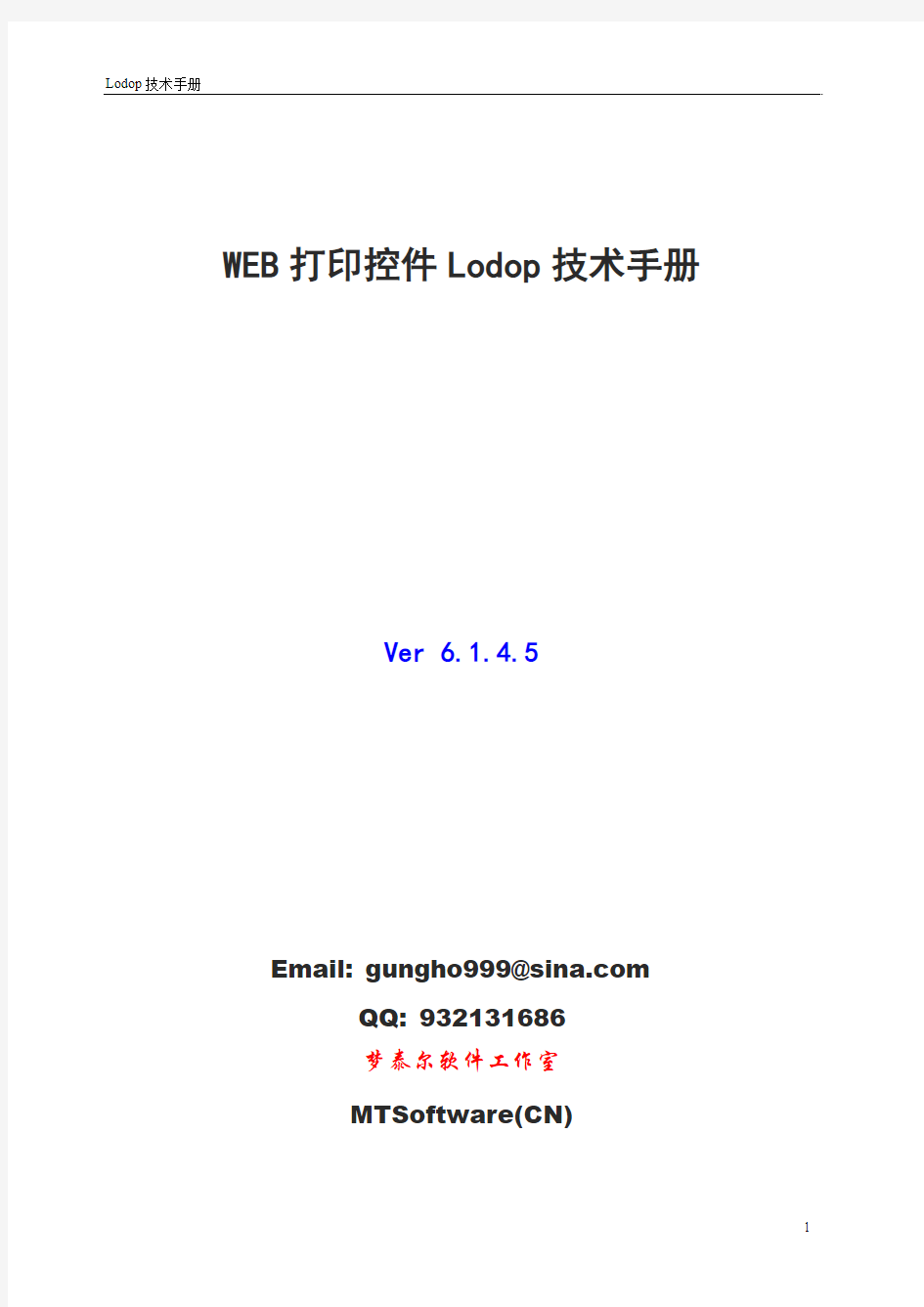
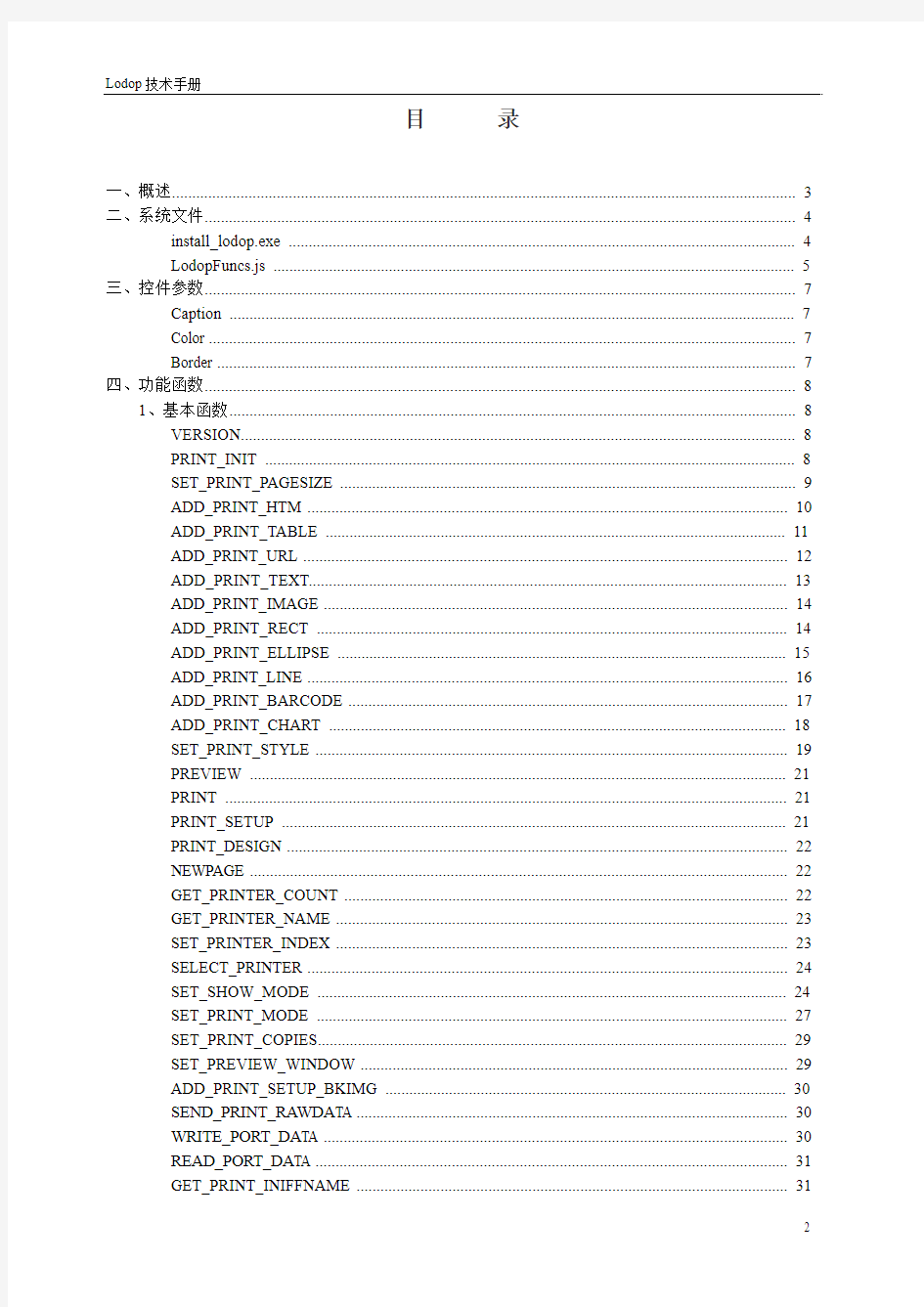
WEB打印控件Lodop技术手册
Ver 6.1.4.5
Email: gungho999@https://www.360docs.net/doc/6d2265450.html,
QQ: 932131686
梦泰尔软件工作室
MTSoftware(CN)
目录
一、概述 (3)
二、系统文件 (4)
install_lodop.exe (4)
LodopFuncs.js (5)
三、控件参数 (7)
Caption (7)
Color (7)
Border (7)
四、功能函数 (8)
1、基本函数 (8)
VERSION (8)
PRINT_INIT (8)
SET_PRINT_PAGESIZE (9)
ADD_PRINT_HTM (10)
ADD_PRINT_TABLE (11)
ADD_PRINT_URL (12)
ADD_PRINT_TEXT (13)
ADD_PRINT_IMAGE (14)
ADD_PRINT_RECT (14)
ADD_PRINT_ELLIPSE (15)
ADD_PRINT_LINE (16)
ADD_PRINT_BARCODE (17)
ADD_PRINT_CHART (18)
SET_PRINT_STYLE (19)
PREVIEW (21)
PRINT (21)
PRINT_SETUP (21)
PRINT_DESIGN (22)
NEWPAGE (22)
GET_PRINTER_COUNT (22)
GET_PRINTER_NAME (23)
SET_PRINTER_INDEX (23)
SELECT_PRINTER (24)
SET_SHOW_MODE (24)
SET_PRINT_MODE (27)
SET_PRINT_COPIES (29)
SET_PREVIEW_WINDOW (29)
ADD_PRINT_SETUP_BKIMG (30)
SEND_PRINT_RAWDA TA (30)
WRITE_PORT_DA TA (30)
READ_PORT_DA TA (31)
GET_PRINT_INIFFNAME (31)
GET_PAGESIZES_LIST (31)
WRITE_FILE_TEXT (32)
GET_FILE_TEXT (33)
GET_FILE_TIME (33)
IS_FILE_EXIST (33)
GET_SYSTEM_INFO (34)
GET_V ALUE (34)
FORMAT (37)
GET_DIALOG_V ALUE (39)
2、扩展函数 (39)
PRINT_INITA (39)
ADD_PRINT_HTML (40)
ADD_PRINT_TBURL (40)
ADD_PRINT_TEXTA (41)
SET_PRINT_STYLEA (41)
SA VE_TO_FILE (45)
SET_SA VE_MODE (46)
ADD_PRINT_SHAPE (47)
SET_PRINTER_INDEXA (48)
NEWPAGEA (48)
PREVIEW A (49)
PREVIEWB (49)
PRINTA (49)
PRINTB (50)
SHOW_CHART (50)
DO_ACTION (50)
SET_LICENSES (51)
五、软件使用权注册 (51)
CompanyName (52)
License (52)
LicenseA (52)
LicenseB (53)
六、打印维护和打印设计 (53)
七、使用样例 (53)
八、计量单位 (53)
一、概述
Lodop是一款专业的WEB打印控件,其设计目标是简单易用、功能足够强大,开创WEB 打印开发的新局面。
Lodop设计者对WEB下的打印开发任务进行了分类汇总,高度抽象,设计出仅用几个
功能函数,就可实现复杂的打印任务,尽量减少使用者的知识累赘。控件发布包有3个系统文件组成,全部功能用几个控件参数和2组功能函数来实现。
尽管我们有个理想化的目标,那就是您不用详细了解这些参数或函数,仅仅看懂几个样例文件就能很轻松地开始使用本控件,为此Lodop提供了一个足够完善的设计界面,用它可以实现大多数打印开发任务,但事实上了解这些参数和函数总还是有好处的,特别是当您的开发任务很复杂时,这就是本文目的,但愿本文档足够详细且简单明了。
如果此前曾看过lodop的入门样例程序,本文会更容易理解!
二、系统文件
Lodop发布包内主要有如下几个文件:
install_lodop32.exe 和install_lodop64.exe
这俩文件是控件安装和升级的主文件,其中install_lodop32.exe适用于32位浏览器,install_lodop64.exe适用于64位浏览器,提供给用户或开发者下载安装,如果不特意拦截一般都能100%安装,对“网页插件安装难”有彻底改善。如果将其复制或改名为uninstall_lodop32.exe (或uninstall_lodop64.exe)就可用其卸载控件。
Lodop安装后,在操作系统Program Files\MountTaiSoftware\Lodop目录下会生成两个实体文件:CAOSOFT_WEB_PRINT_LODOP.OCX和NPCAOSOFT_WEB_PRINT_LODOP.DLL
前一个文件是OCX文件,后者是NPplugin文件,其作用是实现多浏览器支持。目前Lodop 支持IE系列、IE内核系列(遨游、360、世界之窗、腾讯TT、搜狗等)浏览器,以及Firefox(火狐)系列、Chrome(谷歌)系列、Opera系列、Safari系列等Windows下几乎所有的浏览器。
安装程序文件有几个预定参数:
-wait XX该参数设置安装程序运行完毕后自动关闭窗口,这里的XX表示关闭前等待的秒数,如果是0秒则安装(或卸载)成功后立即关闭,例如:–wait8 -nowindow 该参数设置安装程序运行时不出现窗口。
-un 该参数使程序执行卸载操作,参数优先于文件名。
-in 该参数使程序执行安装操作,参数优先于文件名。
安装界面如下:
LodopFuncs.js
该文件是用来引导安装控件的一个JS文件,是个样例,但建议直接采用。其中getLodop的任务是判断当前浏览器的类型并决定采用哪个对象实例,并检测控件是否安装、是否最新版本、并引导安装或升级。文件内容如下:
function getLodop(oOBJECT,oEMBED){
/**************************
本函数根据浏览器类型决定采用哪个对象作为控件实例:
IE系列、IE内核系列的浏览器采用oOBJECT,
其它浏览器(Firefox系列、Chrome系列、Opera系列、Safari系列等)采用oEMBED,
对于64位浏览器指向64位的安装程序install_lodop64.exe。
**************************/
var strHtmInstall="
打印控件未安装!点击这里执行安装,安装后请刷新页面或重新进入。";
var strHtmUpdate="
打印控件需要升级!点击这里执行升级,升级后请重新进入。";
var strHtm64_Install="
打印控件未安装!点击这里执行安装,安装后请刷新页面或重新进入。";
var strHtm64_Update="
打印控件需要升级!点击这里执行升级,升级后请重新进入。";
var strHtmFireFox="
注意:
1:如曾安装过Lodop旧版附件npActiveXPLugin,请在【工具】->【附加组件】->【扩展】中先卸它。";
var LODOP=oEMBED;
try{
if (navigator.appVersion.indexOf("MSIE")>=0) LODOP=oOBJECT;
if ((LODOP==null)||(typeof(LODOP.VERSION)=="undefined")) {
if (https://www.360docs.net/doc/6d2265450.html,erAgent.indexOf('Firefox')>=0)
document.documentElement.innerHTML=strHtmFireFox+document.documentElement.innerHTML;
if (https://www.360docs.net/doc/6d2265450.html,erAgent.indexOf('Win64')>=0){
if (navigator.appVersion.indexOf("MSIE")>=0) document.write(strHtm64_Install); else
document.documentElement.innerHTML=strHtm64_Install+document.documentElement.innerHTML;
} else {
if (navigator.appVersion.indexOf("MSIE")>=0) document.write(strHtmInstall); else
document.documentElement.innerHTML=strHtmInstall+document.documentElement.innerHTML;
}
return LODOP;
} else if (LODOP.VERSION<"6.1.3.7") {
if (https://www.360docs.net/doc/6d2265450.html,erAgent.indexOf('Win64')>=0){
if (navigator.appVersion.indexOf("MSIE")>=0) document.write(strHtm64_Update); else document.documentElement.innerHTML=strHtm64_Update+document.documentElement.innerHTML;
} else {
if (navigator.appVersion.indexOf("MSIE")>=0) document.write(strHtmUpdate); else document.documentElement.innerHTML=strHtmUpdate+document.documentElement.innerHTML;
}
return LODOP;
}
//*****如下空白位置适合调用统一功能:*********
//*******************************************
return LODOP;
}catch(err){
if (https://www.360docs.net/doc/6d2265450.html,erAgent.indexOf('Win64')>=0)
document.documentElement.innerHTML="Error:"+strHtm64_Install+document.documentElement.innerHTML;else document.documentElement.innerHTML="Error:"+strHtmInstall+document.documentElement.innerHTML;
return LODOP;
}
}
其中的关键点是VERSION函数,Lodop提供了这个“读版本号”功能,这样控件的安
装和升级任务就交给JS来实现,以下是控件在页面内的调用代码,其中包含getLodop
的使用:
…
以上两段代码相互配合实现了Lodop的安装、调用和升级。之所以将LodopFuncs.js 作为一个资源文件来部署,既可以利用浏览器的缓存减少页面内容的重复下载,同时还实现了控件发布统一管理,整个应用系统中只要这一个地方发布Lodop。其它页面直接拷贝嵌入第2段代码就可以了。
三、控件参数
Lodop有如下控件参数,以页面object对象元素的参数形式使用:
Caption
名称:设置控件的显示标题
格式:
功能:控件在页面内一般是以object元素形式被引用。可以通过设置元素的width和height 等于0来隐藏控件,不隐藏时可以为控件设置一个标题,以便于看到控件是否被正确
安装,以及控件对象在页面内的位置。希望打印预览界面或设计界面内嵌到网页内时,
本参数很有用。
Color
名称:设置控件的显示区域颜色
格式:
功能:通过该参数设置控件显示区域的底色,对于希望打印预览界面或设计界面内嵌到网页内时,本参数可以让控件容易融于整体页面。
参数值采用超文本颜色形式,可以是三色16进制值组合,也可以是英文颜色名。Border
名称:设置控件的显示区域边界
格式:
功能:通过该参数设置控件显示区域的边界,值等于1表示有边界,否则无边界。本参数可以让控件更融于整体页面。
另外,控件还有三个用于注册的辅助参数,参考后面《软件使用权注册》一节。
四、功能函数
Lodop的功能函数不多,但参数比较复杂。全部函数分“基本函数”和“扩展函数”两类,两类函数有类似性,基本函数使用简单,达不到要求时请使用扩展函数,二者无本质区别。
1、基本函数
VERSION
名称:获得软件版本号
格式:VERSION
结果:返回字符型结果
版本号有四个数字组成,样式为:X.X.X.X
举例:var strVersion=LODOP.VERSION;
PRINT_INIT
名称:打印初始化
格式:PRINT_INIT(strTaskName)
功能:初始化运行环境,清理异常打印遗留的系统资源,设定打印任务名。
参数:
strTaskName:
打印任务名,字符型参数,由开发者自主设定,未限制长度,字符要求符合Windows文
件起名规则,Lodop会根据该名记忆相关的打印设置、打印维护信息。
若strTaskName空,控件则不保存本地化信息,打印全部由页面程序控制。
结果:返回逻辑值
返回逻辑真表示初始化成功,逻辑假表示初始化失败,失败原因有:前一个打印事务没
有完成;操作系统没有添加打印机(驱动)等。
建议或要求:
该函数与PRINT_INITA都有初始化功能,每个打印事务至少初始化一次,建议打印程序
首先调用该函数。任务名要尽量区别于其它打印任务,譬如用“XX单位_XX管理信息系统_XX
子系统_XX模块_XX打印作业”字样。
不希望最终用户更改打印布局时,则设strTaskName空。
举例:LODOP.PRINT_INIT("打印控件功能演示_Lodop功能_表单一");
SET_PRINT_PAGESIZE
名称:设定纸张大小
格式:SET_PRINT_PAGESIZE(intOrient, PageWidth,PageHeight,strPageName)
功能:设定打印纸张为固定纸张或自适应内容高,并设定相关大小值或纸张名及打印方向。参数:
intOrient:
打印方向及纸张类型,数字型,
1---纵(正)向打印,固定纸张;
2---横向打印,固定纸张;
3---纵(正)向打印,宽度固定,高度按打印内容的高度自适应;
0(或其它)----打印方向由操作者自行选择或按打印机缺省设置;
PageWidth:
设定自定义纸张宽度,整数或字符型,整数时缺省长度单位为0.1mm, 譬如该参数值为45,则表示4.5毫米。字符型时可包含单位名:in(英寸)、cm(厘米) 、mm(毫米) 、pt(磅)、px(1/96英寸),如“10mm”表示10毫米。不是数值或数值小于等于0时本参数无效。PageHeight:
固定纸张时设定纸张高;高度自适应时设定纸张底边的空白高。整数或字符型,整数时缺省长度单位为0.1毫米。字符型时可包含单位名:in(英寸)、cm(厘米) 、mm(毫米) 、pt(磅)、px(1/96英寸),如“10mm”表示10毫米。不是数值或数值小于等于0时本参数无效。
宽或高无效时下面的strPageName才起作用。
strPageName:
所选纸张类型名,字符型。不同打印机所支持的纸张可能不一样,这里的名称同操作系统内打印机属性中的纸张名称,支持操作系统内的自定义纸张。
关键字“CreateCustomPage”会按以上宽度和高度自动建立一个自定义纸张,所建立的纸张名固定为“LodopCustomPage”,多次建立则刷新该纸张的大小值。
注:PageWidth、PageHeight 和strPageName都无效时,本函数对纸张大小不起作用,控件则采用所选打印机的默认纸张,但intOrient仍可起作用。
如果打印程序未采用扩展方式(PRINT_INITA)初始化,本函数的固定纸张功能所定制的纸张大小,会起到PRINT_INITA中Width和Height的相同功能。
实际打印时,控件按如下优先级顺序确定纸张大小:
第1优先是打印维护里纸张属性(“本机自行定义纸张”)设置的纸张大小。
第2优先是SET_PRINT_PAGESIZE指定的纸张大小;
第3优先是上次打印时在预览界面设置里选择的纸张类型;
第4是按所选打印机的默认纸张;
结果:无
建议或要求:
打印初始化之后调用。
如果打印纸张不固定,希望由操作者自主选择纸张时,则不要调用本函数。
举例一:LODOP. SET_PRINT_PAGESIZE (1,2100,2970,"");
设置纸张大小宽210mm*高2970mm,纵向打印
举例二:LODOP. SET_PRINT_PAGESIZE (2, 0, 0,"A4");
设置纸张为A4(按操作系统定义的A4尺寸),横向打印
名称:增加超文本打印项(普通模式)
格式:ADD_PRINT_HTM(Top,Left,Width,Height,strHtmlContent)
功能:增加超文本打印项,设定该打印项在纸张内的位置和区域大小,实现超文本控制打印。参数:
Top:
所增打印项在纸张内的上边距,整数或字符型,整数时缺省长度单位为px。字符型时可包含单位名:in(英寸)、cm(厘米) 、mm(毫米) 、pt(磅)、px(1/96英寸)、%(百分比),如“10mm”表示10毫米。
Left:
所增打印项在纸张内的左边距,整数或字符型,整数时缺省长度单位为px。字符型时可包含单位名:in(英寸)、cm(厘米) 、mm(毫米) 、pt(磅)、px(1/96英寸) 、%(百分比),如“10mm”表示10毫米。
Width:
打印区域的宽度,整数或字符型,整数时缺省长度单位为px。字符型时可包含单位名:in(英寸)、cm(厘米) 、mm(毫米) 、pt(磅)、px(1/96英寸) 、%(百分比),如“10mm”表示10毫米。本参数可以用RightMargin关键字转义为打印区域相对于纸张的“右边距”。Height:
打印区域的高度,整数或字符型,整数时缺省长度单位为px。字符型时可包含单位名:in(英寸)、cm(厘米) 、mm(毫米) 、pt(磅)、px(1/96英寸) 、%(百分比),如“10mm”表示10毫米,控件按这个值自动分页。本参数可以用BottomMargin关键字转义为打印区域相对于纸张的“下边距”。
strHtmlContent:
超文本代码内容,字符型,未限制长度。可以是一个完整的页面超文本代码,或者是一个代码段落,也可以是URL:web地址形式的URL地址。
Lodop专有样式和属性有:
●代码中若包含style="page-break-after:always"或style="page-break-before:always",该元
素称为“强制分页元素”,控件会在该元素处分页。
●代码中的标签IMG如果有transcolor属性,则可以实现透明打印图片。例如属性格式
为:transcolor="#FFFFFF" 表示用白色作为透明底色,这里的颜色值可以是“#”加三色16进制值组合,也可以是英文颜色名。这个专有属性再配合IMG的position: absolute 可以实现“先字后章”的公章打印效果。
●代码中的元素如果包含borderthin属性,如果属性值等于true,则该元素的border在合
并单元格时会采用单细线模式。
结果:无
建议或要求:
要求在打印初始化后使用,建议在画线类函数之后调用。注意“强制分页元素”要符合xhtml规范,建议用跨整行的元素,内容不能空,内容可以是“ ”。强制分页符对其它Lodop函数无效,仅适用本函数。
举例一:LODOP. ADD_PRINT_HTM (0,0, 300,100,"
hello ");
举例二:LODOP. ADD_PRINT_HTM (0,0, "100%","100%","URL:https://www.360docs.net/doc/6d2265450.html,");
举例三:LODOP.ADD_PRINT_HTM("5mm",34,"RightMargin:0.9cm","BottomMargin:9mm", document.documentElement.innerHTML);
名称:增加表格打印项(超文本模式)
格式:ADD_PRINT_TABLE(Top,Left,Width,Height,strHtml)
功能:用超文本增加一个表格打印项,设定该表格在每个纸张内的位置和区域大小。打印时只输出首个页面元素table的显示内容,当table内包含thead或tfoot时,一旦表格被分页,则每个打印页都输出表头(thead)或表尾(tfoot)。
参数:
Top:
表格数据头(页头thead)在纸张内的上边距,整数或字符型,整数时缺省长度单位为px。字符型时可包含单位名:in(英寸)、cm(厘米) 、mm(毫米) 、pt(磅)、px(1/96英寸) 、%(百分比),如“10mm”表示10毫米。
Left:
表格数据头(页头thead)在纸张内的左边距,整数或字符型,字符型时可包含单位名:in(英寸)、cm(厘米) 、mm(毫米) 、pt(磅)、px(1/96英寸) 、%(百分比),如“10mm”表示10毫米。
Width:
打印区域的宽度,整数或字符型,整数时缺省长度单位为px。字符型时可包含单位名:in(英寸)、cm(厘米) 、mm(毫米) 、pt(磅)、px(1/96英寸) 、%(百分比),如“10mm”表示10毫米。本参数可以用RightMargin关键字转义为打印区域相对于纸张的“右边距”。Height:
表格数据体(tbody)区域的高度,整数或字符型,整数时缺省长度单位为px。字符型时可包含单位名:in(英寸)、cm(厘米) 、mm(毫米) 、pt(磅)、px(1/96英寸) 、%(百分比),如“10mm”表示10毫米。控件按这个值自动分页,每页至少打印一个TR行(由于table可以嵌套多层子table,这里的TR行是指首层TR)。本参数可以用BottomMargin关键字转义为打印区域相对于纸张的“下边距”。
strHtml:
超文本代码内容,字符型,未限制长度。可以是一个完整的页面超文本代码,或者是一个代码段落,也可以是URL:web地址形式的URL地址。要求实际内容中至少包含一个table 元素。
特别说明:本函数能识别的超文本专有元素属性有tdata、format、tclass、tindex等四个,它们主要用来实现分页小计、分类合计等统计功能,这四个属性可以用在table内的任何元素上,包含tdata属性的超文本元素下面称为“统计结果元素”,被统计的超文本元素称为“数据元素”,它们的属性值及其含义如下:
①tdata:设置统计类型,其值和含义为:
subCount---本页行数,即本页该数据列的单元格行数;
subSum---本页合计,即本页该数据列的数值合计;
subAverage---本页平均数,即本页合计除以本页行数;
Count---累计行数,即从第一页到本页的该列行数的累加值;
Sum---累计数,即从第一页到本页的该列数值的累加值;
Average---累计平均数,即累计数除以累计行数;
allCount---总行数,即该列全表的行数;
allSum---总计数,即该列全表的数值总和;
allAverage---总平均数,即全表总计数除以总行数;
pageNO---页号,即本table页的序号(与打印纸张的页号不一定相同);
pageCount---总页数,即全(table)表被分成的总页数;
②format:设置统计结果的显示格式,其值如下样式:
“0”“0.00””“#.##”“#,##0.00”“0.000E+00”“#.###E-0 ”“UpperMoney(大写金额)”等等,其中的“#”表示当数据为0时不显示。
③tclass:设置分类统计的―类名‖,其值可任意设置,在分类统计时,“统计结果元素”和“数据元素”的tclass值必须一致。不设置类名时则全表统计。
④tindex:一般要求“统计结果元素”的位置与“数据元素”的列位置一致或内含在“数据元素”列内,如果位置无法一致,可以用tindex指定对应的数据列,该值是数字型的列序号,从1起始。
⑤占位符:一个要显示统计结果的“统计结果元素”必须要包含占位符,占位符是任意个―#‖组成的字符串,占位符可以与其它内容混合在一起,当统计结果值较大时,开发者需要注意占位符要占用足够多的位置,除非占位符周围有合理的空白区,以避免统计结果与普通内容重叠。
结果:无
建议或要求:
要求在打印初始化后调用,建议在画线类函数之后调用。
举例一:LODOP.ADD_PRINT_TABLE(10,10,300,100,"
| 11 | 12 |
| 21 | 22 |
举例二:
LODOP.ADD_PRINT_TABLE(0,0, "100%","100%","URL: https://www.360docs.net/doc/6d2265450.html,/table.htm"); ADD_PRINT_URL
名称:增加超文本打印项(URL模式)
格式:ADD_PRINT_URL(Top,Left,Width,Height,strURL)
功能:按URL地址增加超文本打印项,设定该打印项在纸张内的位置和区域大小。
参数:
Top:
所增打印项在纸张内的上边距,整数或字符型,整数时缺省长度单位为px。字符型时可包含单位名:in(英寸)、cm(厘米) 、mm(毫米) 、pt(磅)、px(1/96英寸) 、%(百分比),如“10mm”表示10毫米。
Left:
所增打印项在纸张内的左边距,整数或字符型,整数时缺省长度单位为px。字符型时可包含单位名:in(英寸)、cm(厘米) 、mm(毫米) 、pt(磅)、px(1/96英寸) 、%(百分比),如“10mm”表示10毫米。
Width:
打印区域的宽度,整数或字符型,整数时缺省长度单位为px。字符型时可包含单位名:in(英寸)、cm(厘米) 、mm(毫米) 、pt(磅)、px(1/96英寸) 、%(百分比),如“10mm”表示10毫米。本参数可以用RightMargin关键字转义为打印区域相对于纸张的“右边距”。Height:
打印区域的高度,整数或字符型,整数时缺省长度单位为px。字符型时可包含单位名:in(英寸)、cm(厘米) 、mm(毫米) 、pt(磅)、px(1/96英寸) 、%(百分比),如“10mm”表示10毫米。控件按这个值自动分页,每页至少打印一个TR行(由于table可以嵌套多层子table,
这里的TR行是指首层TR)。本参数可以用BottomMargin关键字转义为打印区域相对于纸张的“下边距”。
strURL:
页面URL地址,字符型,未限制长度。
结果:无
建议或要求:
要求在打印初始化后调用,建议在画线类函数之后调用。
举例:
LODOP.ADD_PRINT_URL(0,0, "100%","100%","https://www.360docs.net/doc/6d2265450.html, ");
ADD_PRINT_TEXT
名称:增加纯文本打印项
格式:ADD_PRINT_TEXT(Top,Left,Width,Height,strContent)
功能:增加纯文本打印项,设定该打印项在纸张内的位置和区域大小,文本内容在该区域内自动折行,当内容超出区域高度时,如果对象被设为“多页文档”则会自动分页继续打印,否则内容被截取。
参数:
Top:
打印项在纸张内的上边距,整数或字符型,整数时缺省长度单位为px。字符型时可包含单位名:in(英寸)、cm(厘米) 、mm(毫米) 、pt(磅)、px(1/96英寸) 、%(百分比),如“10mm”表示10毫米。当上边距超过纸张高度时,打印项被输出在下一页(或更下页)。
Left:
打印项在纸张内的左边距,整数或字符型,整数时缺省长度单位为px。字符型时可包含单位名:in(英寸)、cm(厘米) 、mm(毫米) 、pt(磅)、px(1/96英寸) 、%(百分比),如“10mm”表示10毫米。
Width:
打印区域的宽度,整数或字符型,整数时缺省长度单位为px。字符型时可包含单位名:in(英寸)、cm(厘米) 、mm(毫米) 、pt(磅)、px(1/96英寸) 、%(百分比),如“10mm”表示10毫米。本参数可以用RightMargin关键字转义为打印区域相对于纸张的“右边距”。Height:
打印区域的高度,整数或字符型,整数时缺省长度单位为px。字符型时可包含单位名:in(英寸)、cm(厘米) 、mm(毫米) 、pt(磅)、px(1/96英寸) 、%(百分比),如“10mm”表示10毫米。本参数可以用BottomMargin关键字转义为打印区域相对于纸张的“下边距”。strContent:
纯文本内容,字符型,未限制长度。
结果:无
建议或要求:
要求在打印初始化后调用,建议在画线类函数之后调用。
举例一:LODOP.ADD_PRINT_TEXT(11,23,98,19,"新加文本");
举例二:LODOP. ADD_PRINT_TEXT("2.9mm","6.1mm","25.9mm","5mm","新加文本");
ADD_PRINT_IMAGE
名称:增加图片打印项
格式:ADD_PRINT_IMAGE(Top,Left,Width,Height,strHtmlContent)
功能:增加图片打印项,设定该打印项在纸张内的位置和区域大小。
参数:
Top:
所增打印项在纸张内的上边距,整数或字符型,整数时缺省长度单位为px。字符型时可包含单位名:in(英寸)、cm(厘米) 、mm(毫米) 、pt(磅)、px(1/96英寸) 、%(百分比),如“10mm”表示10毫米。
Left:
所增打印项在纸张内的左边距,整数或字符型,整数时缺省长度单位为px。字符型时可包含单位名:in(英寸)、cm(厘米) 、mm(毫米) 、pt(磅)、px(1/96英寸) 、%(百分比),如“10mm”表示10毫米。
Width:
图片的宽度,整数或字符型,整数时缺省长度单位为px。字符型时可包含单位名:in(英寸)、cm(厘米) 、mm(毫米) 、pt(磅)、px(1/96英寸) 、%(百分比),如“10mm”表示10毫米。本参数可以用RightMargin关键字转义为打印区域相对于纸张的“右边距”。
Height:
图片的高度,整数或字符型,整数时缺省长度单位为px。字符型时可包含单位名:in(英寸)、cm(厘米) 、mm(毫米) 、pt(磅)、px(1/96英寸) 、%(百分比),如“10mm”表示10毫米。图片大时被截取,不会分到下页。本参数可以用BottomMargin关键字转义为打印区域相对于纸张的“下边距”。
strHtmlContent:
本参数是字符型,有三种情况:一是超文本代码内容;二是本地文件名内容;第三是WEB地址。第一种情况一般是用IMG标签组成的超文本代码段落。第二种情况是本地文件名全路径,格式如“C:/test.jpg”。第三种情况是是URL:web地址形式的URL地址。
结果:无
建议或要求:
要求在打印初始化后调用,建议在画线类函数之后调用。
本函数可用ADD_PRINT_HTM代替,但区别是其仅取超文本第一个图片元素,边距是0,而且打印时不因为设计区域小于图片而被分页,适合与纯文本组合打印的插图。
举例:LODOP. ADD_PRINT_IMAGE (10,10,300,160,"");
ADD_PRINT_RECT
名称:增加矩形线
格式:ADD_PRINT_RECT(Top, Left, Width, Height,intLineStyle, intLineWidth)
功能:增加矩形线打印项,设定该矩形在纸张内的位置和大小,设定线条的类型和线条宽度。参数:
Top:
该矩形在纸张内的上边距,整数或字符型,整数时缺省长度单位为px。字符型时可包含单位名:in(英寸)、cm(厘米) 、mm(毫米) 、pt(磅)、px(1/96英寸) 、%(百分比),如“10mm”
表示10毫米。当上边距超过纸张高度时,打印项被输出在下一页(或更下页)。
Left:
该矩形在纸张内的左边距,整数或字符型,整数时缺省长度单位为px。字符型时可包含单位名:in(英寸)、cm(厘米) 、mm(毫米) 、pt(磅)、px(1/96英寸) 、%(百分比),如“10mm”表示10毫米。
Width:
该矩形的宽度,整数或字符型,整数时缺省长度单位为px。字符型时可包含单位名:in(英寸)、cm(厘米) 、mm(毫米) 、pt(磅)、px(1/96英寸) 、%(百分比),如“10mm”表示10毫米。本参数可以用RightMargin关键字转义为打印区域相对于纸张的“右边距”。
Height:
该矩形的高度,整数或字符型,整数时缺省长度单位为px。字符型时可包含单位名:in(英寸)、cm(厘米) 、mm(毫米) 、pt(磅)、px(1/96英寸) 、%(百分比),如“10mm”表示10毫米。宽和高相等时是正方形。本参数可以用BottomMargin关键字转义为打印区域相对于纸张的“下边距”。
intLineStyle:
线条类型,数字型,0--实线1--破折线2--点线3--点划线4--双点划线
缺省线条是实线。
intLineWidth:
线条宽,整数型,单位是(打印)像素,缺省值是1,非实线的线条宽也是0。
结果:无
建议或要求:
要求在打印初始化后调用,建议在文本类函数之前调用。
举例一:LODOP.ADD_PRINT_RECT(10,10,100,60,0,1);
举例二:LODOP.ADD_PRINT_RECT("43.9mm","9.8mm","100mm","12.4mm",0,1);
ADD_PRINT_ELLIPSE
名称:增加椭圆线
格式:
ADD_PRINT_ELLIPSE(Top, Left,Width, Height, intLineStyle, intLineWidth)
功能:增加椭圆线打印项,设定该椭圆在纸张内的位置和大小,设定线条的类型和线条宽度。参数:
Top:
该椭圆的外缘矩形在纸张内的上边距,整数或字符型,整数时缺省长度单位为px。字符型时可包含单位名:in(英寸)、cm(厘米) 、mm(毫米) 、pt(磅)、px(1/96英寸) 、%(百分比),如“10mm”表示10毫米。
当上边距超过纸张高度时,打印项被输出在下一页(或更下页)。
Left:
该椭圆的外缘矩形在纸张内的左边距,整数或字符型,整数时缺省长度单位为px。字符型时可包含单位名:in(英寸)、cm(厘米) 、mm(毫米) 、pt(磅)、px(1/96英寸) 、%(百分比),如“10mm”表示10毫米。
Width:
该椭圆的外缘矩形的宽度,整数或字符型,整数时缺省长度单位为px。字符型时可包含单位名:in(英寸)、cm(厘米) 、mm(毫米) 、pt(磅)、px(1/96英寸) 、%(百分比),如“10mm”
表示10毫米。本参数可以用RightMargin关键字转义为打印区域相对于纸张的“右边距”。Height:
该椭圆的外缘矩形的高度,整数或字符型,整数时缺省长度单位为px。字符型时可包含单位名:in(英寸)、cm(厘米) 、mm(毫米) 、pt(磅)、px(1/96英寸) 、%(百分比),如“10mm”表示10毫米,宽和高相等时是圆。本参数可以用BottomMargin关键字转义为打印区域相对于纸张的“下边距”。
intLineStyle:
线条类型,数字型,0--实线1--破折线2--点线3--点划线4--双点划线
缺省线条是实线。
intLineWidth:
线条宽,整数型,单位是(打印)像素,缺省值是1,非实线的线条宽也是0。
结果:无
建议或要求:
要求在打印初始化后调用,建议在文本类函数之前调用。
举例一:LODOP.ADD_PRINT_ELLIPSE(10,10,100,60,0,1);
举例二:LODOP.ADD_PRINT_ELLIPSE("2.6mm","2.6mm","26.5mm","15.9mm",0,1);
ADD_PRINT_LINE
名称:增加直线
格式:
ADD_PRINT_LINE(Top1,Left1, Top2, Left2,intLineStyle, intLineWidth)
功能:增加直线,设定直线的两个端点,设定直线的线条类型和线宽。
参数:
Top1:
端点1的上边距,整数或字符型,整数时缺省长度单位为px。字符型时可包含单位名:in(英寸)、cm(厘米) 、mm(毫米) 、pt(磅)、px(1/96英寸) 、%(百分比),如“10mm”表示10毫米。
当上边距超过纸张高度时,打印项被输出在下一页(或更下页)。
Left1:
端点1的左边距,整数或字符型,整数时缺省长度单位为px。字符型时可包含单位名:in(英寸)、cm(厘米) 、mm(毫米) 、pt(磅)、px(1/96英寸) 、%(百分比),如“10mm”表示10毫米。
Top2:
端点2的上边距,整数或字符型,整数时缺省长度单位为px。字符型时可包含单位名:in(英寸)、cm(厘米) 、mm(毫米) 、pt(磅)、px(1/96英寸) 、%(百分比),如“10mm”表示10毫米。本参数可以用BottomMargin关键字转义为端点2相对于纸张的“下边距”。
Left2:
端点2的左边距,整数或字符型,整数时缺省长度单位为px。字符型时可包含单位名:in(英寸)、cm(厘米) 、mm(毫米) 、pt(磅)、px(1/96英寸) 、%(百分比),如“10mm”表示10毫米。本参数可以用RightMargin关键字转义为端点2相对于纸张的“右边距”。intLineStyle:
线条类型,数字型,0--实线1--破折线2--点线3--点划线4--双点划线
缺省线条是实线。
intLineWidth:
线条宽,整数型,单位是(打印)像素,缺省值是1,非实线的线条宽也是0。
结果:无
建议或要求:
要求在打印初始化后调用,建议在文本类函数之前调用。
举例一:LODOP. ADD_PRINT_LINE(106,83,46,183,0,1);
举例二:LODOP. ADD_PRINT_LINE("32mm","51.3mm","47.9mm","77.8mm",0,1);
ADD_PRINT_BARCODE
名称:增加条形码
格式:
ADD_PRINT_BARCODE(Top, Left,Width, Height, CodeType, CodeValue)
功能:增加条形码打印项,设定该条形码在纸张内的位置和大小,指定条形码的类型和条码值,控件在打印机上直接绘制条码图。
参数:
Top:
该条码图在纸张内的上边距,整数或字符型,整数时缺省长度单位为px。字符型时可包含单位名:in(英寸)、cm(厘米) 、mm(毫米) 、pt(磅)、px(1/96英寸) 、%(百分比),如“10mm”表示10毫米。
Left:
该条码图在纸张内的左边距,整数或字符型,整数时缺省长度单位为px。字符型时可包含单位名:in(英寸)、cm(厘米) 、mm(毫米) 、pt(磅)、px(1/96英寸) 、%(百分比),如“10mm”表示10毫米。
Width:
该条码图的总宽度,整数或字符型,整数时缺省长度单位为px。字符型时可包含单位名:in(英寸)、cm(厘米) 、mm(毫米) 、pt(磅)、px(1/96英寸) 、%(百分比),如“10mm”表示10毫米。条码密度会根据宽度自动调整,直到最小密度,也就是单条宽等于1px时。本参数可以用RightMargin关键字转义为打印区域相对于纸张的“右边距”。
Height:
该条码图的高度,整数或字符型,整数时缺省长度单位为px。字符型时可包含单位名:in(英寸)、cm(厘米) 、mm(毫米) 、pt(磅)、px(1/96英寸) 、%(百分比),如“10mm”表示10毫米,宽和高相等时是圆。本参数可以用BottomMargin关键字转义为打印区域相对于纸张的“下边距”。
CodeType:
条码类型,字符型。目前支持的类型(条码规制)主要是一维条码,有如下几种:
128A,128B,128C,128Auto,EAN8,EAN13,EAN128A,EAN128B,EAN128C,Code39,39Extended,2_5interleaved,2_5industrial,2_5matrix,UPC_A,UPC_E0,UPC_E1,UPCsupp2,UPCsupp5,Code93,93Extended,MSI,PostNet,Codaba,QRCode。
其中QRCode二维码,其它为一维码。默认情况下QRCode的版本会根据宽度和高度自动调整,页面程序也可以直接设置具体版本(有1、3、7、14四个简约版本可选),版本固定时会按宽度和高度自动缩放条码大小。
CodeValue:
条码值。
结果:无
建议或要求:
要求在初始化之后,打印或预览之前调用。
举例一:LODOP.ADD_PRINT_BARCODE(56,48,238,62,"128Auto","123456789012");
举例二:LODOP.ADD_PRINT_BARCODE(56,48,122,115,"QRCode","12345汉字内容");
LODOP.SET_PRINT_STYLEA(0,"QRCodeVersion",1);
ADD_PRINT_CHART
名称:增加图表
格式:
ADD_PRINT_CHART(Top, Left,Width, Height, ChartType, strHtml)
功能:增加图表打印项,设定该图表在纸张内的位置和大小,指定图表的类型和生成图表的数据来源,一般数据来源于一个超文本的Table,本函数可以快速清晰的生成任何复杂的图表。参数:
Top:
该图表在纸张内的上边距,整数或字符型,整数时缺省长度单位为px。字符型时可包含单位名:in(英寸)、cm(厘米) 、mm(毫米) 、pt(磅)、px(1/96英寸) 、%(百分比),如“10mm”表示10毫米。
Left:
该图表在纸张内的左边距,整数或字符型,整数时缺省长度单位为px。字符型时可包含单位名:in(英寸)、cm(厘米) 、mm(毫米) 、pt(磅)、px(1/96英寸) 、%(百分比),如“10mm”表示10毫米。
Width:
该图表的总宽度,整数或字符型,整数时缺省长度单位为px。字符型时可包含单位名:in(英寸)、cm(厘米) 、mm(毫米) 、pt(磅)、px(1/96英寸) 、%(百分比),如“10mm”表示10毫米。本参数可以用RightMargin关键字转义为打印区域相对于纸张的“右边距”。Height:
该图表的高度,整数或字符型,整数时缺省长度单位为px。字符型时可包含单位名:in(英寸)、cm(厘米) 、mm(毫米) 、pt(磅)、px(1/96英寸) 、%(百分比),如“10mm”表示10毫米。本参数可以用BottomMargin关键字转义为打印区域相对于纸张的“下边距”。ChartType:
图表类型代码,整数型,目前支持的图表类型有如下几种:
0--折线图;1--柱状图;2--条形图;3--面积图;4--散点图;5--饼图;
6--直线图;7--甘特图;8--箭头图;9--气泡图;10—几何图;
strHtml:
table的超文本代码,用该table的数据来生成图表,数据结构定义如下几种:
一是“通用table”结构,这种结构的第一行提供图表的Label,第一列提供图表的图例名称,其它行列单元提供图表的Value,多数情况下Label作为X轴数据、Value作为Y轴数据来建立图表,本结构适合前7种图表;
二是“甘特图table”结构,这种结构仅适合甘特图,该Table的第一列是甘特图的阶段名称,可任意起名,第二列是“计划开始时间”,第三列是“计划完成时间”,第四列是“实际开始时间”,第五列是“实际完成时间”。注意第一行第二列和第一行第三列的“名称相同部分”会与第一列的内容组合成图表的“开始阶段的标注”,第一行第四列和第一行第五列
的“名称相同部分”会与第一列的内容组合成图表的“实际阶段的标注”,。
三是“箭头图table”结构,这种结构仅适合箭头图,该Table的第一列是每个箭头的名称,可任意起名,第二列是“箭头起点X值”,第三列是“箭头起点Y值”,第四列是“箭头终点X值”,第五列是“箭头终点Y值”。
四是“气泡图table”结构,这种结构仅适合气泡图,该Table的第一列是每个气泡的名称,可任意起名,第二列是“气泡圆心X值”,第三列是“气泡圆心Y值”,第四列是“气泡圆的半径值”。
五是“几何图table”结构,这种结构仅适合几何图,该Table的第一列是每个几何图的名称,可任意起名,第二列是“左下角位置X值”,第三列是“左下角位置Y值”,第四列是“几何图的宽”,第五列是“几何图的高”,第六列是“几何图的图形代码”,第七列是“几何图的颜色”,第八列是“几何图是否透明”,1代表透明,0代表不透明。其中图形代码如下:0-矩形;1--圆形;2--竖线;3--横线;4--三角形;5--倒三角形;6--斜线;7--菱形;8--立方体;9--十字线;10--斜十字线;11--米字线;12--三角锥;13--倒三角锥。颜色有RGB值、16进制组合值或英文名三种描述法。
结果:无
建议或要求:
要求在初始化之后,打印或预览之前调用。
举例:LODOP.ADD_PRINT_CHART(0,0,420,190,0,"折线图的table超文本");
SET_PRINT_STYLE
名称:设置打印项风格
格式:
SET_PRINT_STYLE(strStyleName,varStyleValue)
功能:设置打印项的输出风格,成功执行该函数,此后再增加的打印项按此风格输出。
参数:
strStyleName:打印风格名,风格名称及其含义如下:
―FontName‖:设定纯文本打印项的字体名称。
―FontSize‖:设定纯文本打印项的字体大小。
―FontColor‖:设定纯文本打印项的字体颜色。
―Bold‖:设定纯文本打印项是否粗体。
―Italic‖:设定纯文本打印项是否斜体。
―Underline‖:设定纯文本打印项是否下滑线。
―Alignment‖:设定纯文本打印项的内容左右靠齐方式。
―Angle‖:设定纯文本打印项的旋转角度。
―Item Type‖:设定打印项的基本属性。
―HOrient‖:设定打印项在纸张内的水平位置锁定方式。
―VOrient‖:设定打印项在纸张内的垂直位置锁定方式。
―PenWidth‖:线条宽度。
―PenStyle‖:线条风格。
―Stretch‖:图片截取缩放模式。
―P review Only‖:内容仅仅用来预览。
―Read Only‖:纯文本内容在打印维护时,是否禁止修改。
varStyleValue:打印风格值,相关值如下:
FontName的值:字符型,与操作系统字体名一致,缺省是“宋体”。
FontSize的值:数值型,单位是pt,缺省值是9,可以含小数,如13.5。
FontColor的值:整数或字符型,整数时是颜色的十进制RGB值;字符时是超文本颜色值,可以是“#”加三色16进制值组合,也可以是英文颜色名;
Bold的值:数字型,1代表粗体,0代表非粗体,缺省值是0。
Italic的值:数字型,1代表斜体,0代表非斜体,缺省值是0。
Underline的值:数字型,1代表有下划线,0代表无下划线,缺省值是0。
Alignment的值:数字型,1--左靠齐2--居中3--右靠齐,缺省值是1。
Angle的值:数字型,逆时针旋转角度数,单位是度,0度表示不旋转,旋转时以对象的左上角为原点。
ItemType的值:数字型,0--普通项1--页眉页脚2--页号项3--页数项4--多页项
缺省(不调用本函数时)值0。普通项只打印一次;页眉页脚项则每页
都在固定位置重复打印;页号项和页数项是特殊的页眉页脚项,其内容
包含当前页号和全部页数;多页项每页都打印,直到把内容打印完毕,
打印时在每页上的位置和区域大小固定一样(多页项只对纯文本有效)
在页号或页数对象的文本中,有两个特殊控制字符:
“#”特指“页号”,“&”特指“页数”。
HOrient的值:数字型,0--左边距锁定1--右边距锁定2--水平方向居中3--左边距和右边距同时锁定(中间拉伸),缺省值是0。
VOrient的值:数字型,0--上边距锁定1--下边距锁定2--垂直方向居中3--上边距和下边距同时锁定(中间拉伸),缺省值是0。
PenWidth的值:整数型,单位是(打印)像素,缺省值是1,非实线的线条宽也是0。
PenStyle的值:数字型,0--实线1--破折线2--点线3--点划线4--双点划线
缺省值是0。
Stretch的值:数字型,0--截取图片1--扩展(可变形)缩放2--按原图长和宽比例(不变形)缩放。缺省值是0。
PreviewOnly的值:字符或数字型,1或“true”代表仅预览,否则为正常内容。
ReadOnly的值:字符或数字型,1或“true”代表“是”,其它表示“否”,缺省值为“是”,即缺省情况下,纯文本内容在打印维护时是禁止修改的。
结果:无
建议或要求:
打印初始化后、增加打印项之前调用本函数。
举例:LODOP.SET_PRINT_STYLE("FontSize",11);
(精选)Lodop61打印控件技术手册教程
WEB打印控件Lodop技术手册 Ver 6.1.4.5 Email: gungho999@https://www.360docs.net/doc/6d2265450.html, QQ: 932131686 梦泰尔软件工作室 MTSoftware(CN)
目录 一、概述 (3) 二、系统文件 (4) install_lodop.exe (4) LodopFuncs.js (5) 三、控件参数 (7) Caption (7) Color (7) Border (7) 四、功能函数 (7) 1、基本函数 (8) VERSION (8) PRINT_INIT (8) SET_PRINT_PAGESIZE (8) ADD_PRINT_HTM (9) ADD_PRINT_TABLE (10) ADD_PRINT_URL (12) ADD_PRINT_TEXT (12) ADD_PRINT_IMAGE (13) ADD_PRINT_RECT (14) ADD_PRINT_ELLIPSE (15) ADD_PRINT_LINE (15) ADD_PRINT_BARCODE (16) ADD_PRINT_CHART (17) SET_PRINT_STYLE (18) PREVIEW (20) PRINT (20) PRINT_SETUP (20) PRINT_DESIGN (21) NEWPAGE (21) GET_PRINTER_COUNT (21) GET_PRINTER_NAME (22) SET_PRINTER_INDEX (22) SELECT_PRINTER (18) SET_SHOW_MODE (23) SET_PRINT_MODE (20) SET_PRINT_COPIES (27) SET_PREVIEW_WINDOW (27) ADD_PRINT_SETUP_BKIMG (28) SEND_PRINT_RAWDA TA (28) WRITE_PORT_DA TA (28) READ_PORT_DA TA (29) GET_PRINT_INIFFNAME (29)
3d打印机说明书
睿之鲲 ROC-2型3D打印机 使用说明书 适用机型:RZK-ROC-250型 RZK-ROC-300型 适用前请仔细阅读本安装使用说明书 请妥善保管本使用说明书,以备日后查阅。图片仅供参考,产品以实物为准。
非常感谢您选择购买我公司3D打印机。在安装使用该设备前,请您仔细阅读本使用说明书,该说明书介绍了本机的功能及特点以及维护等方面的内容,请您与购机发票一并保持,以备它用。 一、安全注意事项 为确保使用安全,避免对您或他人造成伤害和财产损失,请您务必遵守以下安全注意事项。不遵守安全警告而错误使用时可能导致事故发生。 本产品未考虑以下情况:无人照看的幼儿和残疾人对设备的使用及幼儿玩耍设备的情况。 1.1禁止的内容 1.1.1请勿让儿童单独操作使用,并确定不会将产品当成玩具,设备要放置在婴儿接 触不到的地方。老年人或残障人士以及无使用经验的人应该在监护和指导下使用本产品。 1.1.2本产品工作时禁止移动或碰触正在运行中的部件,避免意外伤害。 1.1.3禁止将电源线挂于锋利的物体上,且不能连接到可移动的物体。 1.1.4禁止在倾斜的台面或不稳定的台面使用本产品。 1.2强制内容 1.2.1插头或其他零件损坏时,必须停止使用本产品,并及时和厂家取得联系,请专 业人士更换或维修,以免引起伤害。 1.2.2在拆装或调试产品的部件前,请确保产品出于断电状态。 1.3可能造成人身伤害的事项 1.3.1电源线损坏,为了避免危险必须由厂家或类似部门的专业人员更换。 1.3.2请勿使用本产品以外的附件和配件,以免引起火灾或人身伤害。 1.4可能造成财产损失的事项 1.4.1使用本产品前请确认电压是否和本产品默认规格一致(220V-50HZ),以免发生安全危险和损坏。如客户使用110v电压,需调整机器底部开关电源的选择档。 1.4.2本产品开机超过十分钟不能按照指令加热或启动请联系厂家,请勿擅自拆机。 1.4.3若产品在运行过程中出现卡死现象,请立即关掉电源并与厂家售后保持联系。
梯田建设技术手册
梯田建设技术手册 1总则 根据《中华人民共和国水土保持法》的规定,梯田工程在5°~25°的坡耕地上建设,25°以上区域为禁垦区。 1.1 梯田的定义 在坡耕地上分段沿等高线修筑的田面平整、地边有埂的阶梯式农田称为梯田。 1.2 梯田的功能 1.2.1截短坡长,改变地形坡度,拦蓄径流,防止冲刷,减少水土流失。 1.2.2保水、保土、保肥,改善土壤理化性能,提高土地质量等级及地力,增产增收。 1.2.3改善生产条件,降低劳动强度,为机械耕作和推广农业技术创造条件。 1.2.4为集约化经营、农业结构调整、发展旱作农业奠定基础。 1.3 梯田类型 1.3.1根据梯田的断面形式分为水平梯田和隔坡梯田。 1.3.2根据埂坎建筑材料可分为土坎梯田、石坎梯田和土石混合梯田。在土层深厚的黄土地区宜修筑土坎梯田;在土石山区或石质山区,应就地取材,修筑石坎梯田或土石混合梯田。 1.3.3按利用方向可分为旱作梯田、水浇梯田、果园梯田、经济林梯田等。 1.4 梯田施工形式
主要采用机械推平,人工筑埂的形式。在不适宜机械修筑的土石山区,采用人工修筑的形式。 1.5 梯田质量标准 1.5.1按照总体规划连片兴修,大弯就势,小弯取直,沿等高线修建。 1.5.2黄土地区梯田连片面积在50亩以上,土石山区连片面积在30亩以上。 1.5.3黄土地区田面宽在8米以上,单块面积不小于1亩;土石山区田面宽在5米以上,单块面积不小于0.5亩。 1.5.4田面平整,田坎坚固,地边埂高符合设计标准,并做到生土深翻,表土还原,路通水畅,便于机耕。 2 规划 2.1 规划原则 2.1.1因地制宜,山水田林路统一规划,坡面水系、田间道路综合配套,优化布设。 2.1.2梯田应布设在距村庄较近、交通方便的地方,尽量集中连片,形成规模。 2.1.3梯田不得布设在滑坡体或泄溜面上。 2.1.4田面宜宽不宜窄,田块宜长不宜短。尽量做到生土深翻,表土还原,确保当年不减产。 2.2 梯田规划 梯田规划包括总体规划和年度实施方案。总体规划按区域(省、市、县)按一定的建设目标和建设时期(近期、远期)进行编制。年度实施方案按规划确定的年度任务,按县(区)进行编制,内容包括:田区规划、田块规划、田间道路规划、坡面水系规划、地埂田坎利用
组件安装操作步骤
十、附录:系统环境配置 10.1环境要求 10.1.1硬件最低配置要求 a)PC机:CPU主频1.0G以上;内存1G以上;硬盘空间50G 以上;具备可连接打印机的USB接口; b)打印机:针式票据打印机 10.1.2软件要求 c)操作系统:Windows系统(Win Xp/Win7/Win8)。 d)浏览器:Internet Explorer,版本号7、8、9、10、11。 10.1.3网络要求 e)客户端环境要求能够访问互联网。 10.2应用环境配置 10.2.1浏览器设置 1)添加受信任的站点 第一步:打开Internet Explore 浏览器(以下简称IE浏览器),点击【工具】主菜单(如果主菜单不显示,可通过按F10键进行切换显示),选择子菜单里的“Internet选项”,如下图所示:
第二步:在弹出的【Internet选项】窗口中,选择【安全】选项卡,选择列表中的“受信任的站点”图标,然后点击【站点】按钮, 如下所示:
第三步:在弹出的“受信任站点”设置窗口中,在“将该网站添加到区域中”录入框中填上系统的服务地址:如:http://XX.XX.XX.XX/egov[此地址按最终通知的地址填写]。同时确保窗口底部的“对该区域中的所有站点要求服务器验证(https:) ”的复选项不勾选,然后点击【添加】按钮,添加成功后被添加的网址出现在“网站”列表,然后关闭窗口即可。
受信任站点设置窗口 2)安全设置 打开IE浏览器, 选择“工具” “Internet选项”,如下图所示: 选择安全设置菜单,打开界面如下图所示:
图Internet选项 选中“安全”选项卡,点击Internet图标,点击【自定义级别】按钮,弹出窗口如下所示:
梯田建设项目可行性研究报告
梯田建设项目可行性研究报告 核心提示:梯田建设项目投资环境分析,梯田建设项目背景和发展概况,梯田建设项目建设的必要性,梯田建设行业竞争格局分析,梯田建设行业财务指标分析参考,梯田建设行业市场分析与建设规模,梯田建设项目建设条件与选址方案,梯田建设项目不确定性及风险分析,梯田建设行业发展趋势分析 提供国家发改委甲级资质 专业编写: 梯田建设项目建议书 梯田建设项目申请报告 梯田建设项目环评报告 梯田建设项目商业计划书 梯田建设项目资金申请报告 梯田建设项目节能评估报告 梯田建设项目规划设计咨询 梯田建设项目可行性研究报告 【主要用途】发改委立项,政府批地,融资,贷款,申请国家补助资金等【关键词】梯田建设项目可行性研究报告、申请报告 【交付方式】特快专递、E-mail 【交付时间】2-3个工作日 【报告格式】Word格式;PDF格式 【报告价格】此报告为委托项目报告,具体价格根据具体的要求协商,欢迎进入公司网站,了解详情,工程师(高建先生)会给您满意的答复。 【报告说明】 本报告是针对行业投资可行性研究咨询服务的专项研究报告,此报告为个性化定制服务报告,我们将根据不同类型及不同行业的项目提出的具体要求,修订报告目录,并在此目录的基础上重新完善行业数据及分析内容,为企业项目立项、上马、融资提供全程指引服务。 可行性研究报告是在制定某一建设或科研项目之前,对该项目实施的可能
性、有效性、技术方案及技术政策进行具体、深入、细致的技术论证和经济评价,以求确定一个在技术上合理、经济上合算的最优方案和最佳时机而写的书面报告。可行性研究报告主要内容是要求以全面、系统的分析为主要方法,经济效益为核心,围绕影响项目的各种因素,运用大量的数据资料论证拟建项目是否可行。对整个可行性研究提出综合分析评价,指出优缺点和建议。为了结论的需要,往往还需要加上一些附件,如试验数据、论证材料、计算图表、附图等,以增强可行性报告的说服力。 可行性研究是确定建设项目前具有决定性意义的工作,是在投资决策之前,对拟建项目进行全面技术经济分析论证的科学方法,在投资管理中,可行性研究是指对拟建项目有关的自然、社会、经济、技术等进行调研、分析比较以及预测建成后的社会经济效益。在此基础上,综合论证项目建设的必要性,财务的盈利性,经济上的合理性,技术上的先进性和适应性以及建设条件的可能性和可行性,从而为投资决策提供科学依据。 投资可行性报告咨询服务分为政府审批核准用可行性研究报告和融资用可 行性研究报告。审批核准用的可行性研究报告侧重关注项目的社会经济效益和影响;融资用报告侧重关注项目在经济上是否可行。具体概括为:政府立项审批,产业扶持,银行贷款,融资投资、投资建设、境外投资、上市融资、中外合作,股份合作、组建公司、征用土地、申请高新技术企业等各类可行性报告。 报告通过对项目的市场需求、资源供应、建设规模、工艺路线、设备选型、环境影响、资金筹措、盈利能力等方面的研究调查,在行业专家研究经验的基础上对项目经济效益及社会效益进行科学预测,从而为客户提供全面的、客观的、可靠的项目投资价值评估及项目建设进程等咨询意见。 可行性研究报告大纲(具体可根据客户要求进行调整) 为客户提供国家发委甲级资质 第一章梯田建设项目总论 第一节梯田建设项目背景 一、梯田建设项目名称 二、梯田建设项目承办单位 三、梯田建设项目主管部门 四、梯田建设项目拟建地区、地点 五、承担可行性研究工作的单位和法人代表 六、梯田建设项目可行性研究报告编制依据
打印控件安装指南
打印控件安装指南 如何取消窗口拦截? 1.当点击“导出”或“打印”按钮后,系统会弹出一个窗口进行下一步的导出或打印操作,如果IE 浏览器设置了窗口拦击功能,需要将拦截功能取消: 关闭IE的弹出窗口拦截功能。打开IE,在“工具”下拉菜单中,选择“弹出窗口阻止程序”,关闭弹出窗口阻止程序;如果您还安装了其他带有窗口拦截功能的插件(如百度Toolbar、Google 工具栏等),请暂时关闭这些插件的拦截功能,具体关闭方法请查看插件的操作说明书。 如何自动安装控件? 1.如果您使用的是windows xp系统(sp2),IE浏览器会屏蔽上面的弹出窗口,这时候您只要按照下 面的步骤安装就可以了: 2.第一步:登录交易系统时,IE窗口会出现下图所示的提示,此时点击“单击此处” 提醒:请不要关闭此提示框,否则,您就不能正常安装我们的插件了! 3.第二步:选择“安装ActiveX控件”: 提醒:选择并点击“安装ActiveX控件”,我们保证选择此控件对您的计算机没有任何风险! 4.第三步:弹出如下图所示安全警告窗口,选择“安装”
为什么我按上面的操作还是无法安装,或是安装后也无法正常使用? 1.请检查您的电脑是否安装了3721或其他拦截广告的插件,如果是,请将其设置为不要拦截ActivX 控件! 2.请检查您的IE设置,并按以下步骤修改您的IE设置:
1.第一步:打开IE浏览器,选择“工具”-〉“Internet选项”,出现如下窗口: 2.第二步:按一下“设置”按钮,出现如下画面,将“检查所存网页的较新版本”设置为 “每次访问此页时检查(E)”,然后按“确定”按钮。
新版报销系统款报销单打印说明
新版报销系统借款/报销单打印说明 新版报销系统的打印功能使用金格控件调用word实现,因此不再需要手工进行页面设置。安装打印控件时请安装以下步骤进行以确保打印功能正常使用:注:如果电脑已经能正常使用电子公文功能,无需再安装此控件。 1,首先关闭电脑的防火墙: 选择关闭,点击确定即可。 2,安装打印控件。 将安装控件的压缩包解压,打开文件夹:
运行setup.bat文件即可,安装结束。 接下来需要设置IE的安全级别。 3,将ARP系统网址添加到安全站点里去。 在IE工具栏上点击“工具”后选择“Internet选项”, 在出现的窗口里选择“安全”选项卡。
单击“可信站点”后点击“站点”, 去掉“对该区域中的所有站点要求服务器验证(https:)(S)”前面的复选框,然后将ARP系统的网址添加到安全站点中去。格式为:http://xxx.xxx.xxx.xxx
4,设置安全站点的安全级别 在“安全”选项卡里选中“可信站点”后单击“自定义安全级别”, 在弹出的安全设置里面,启用以下几项设置: ActiveX控件自动提示:启用 对未标记为可安全执行脚本的ActiveX控件执行脚本*:启用 下载未签名的ActiveX控件:启用
5,关闭所有的IE窗口重新打开IE(如不确定是不是已经结束了所有的IE进程,可以重新启动一下机器即可),登录ARP系统,打印功能应该可以正常使用了。 如果电脑浏览器版本为IE8.0,还需注意以下设置 6,设置禁用内存保护。 在“Internet选项”选择“高级”选项卡,找到“启用内存保护帮助减少联机攻击*”后去掉前面的复选框。 注意:如果客户机的操作系统是WindowXP SP2,则对应可能没有此设置项,没有的话就不用设置了。
打印控件安装异常处理指引
打印控件安装异常处理指引 CRM项目组
1.1 打印控件自动安装失败处理 通常情况下,可以根据网运部提供的自安装文件执行,浏览器设置异常或者杀毒软件的设置都可能到导致自动注册失败。请按照以下方式尝试手工注册: 1、在执行注册命令regsvr32 出现错误,处理步骤: A.关闭所有浏览器。 B.请杀毒软件内配置允许修改注册表。 C.重新执行注册命令。 2、确保本地电脑中已有打印组件Print_For_Siebel.dll 3、在DOS命令行中注册该打印组件。 注册命令regsvr32 绝对路径\组件名称。 例如: regsvr32 C:\bin\Print_For_Siebel.dll 注册命令绝对路径组件名称 1.2 浏览器调用打印模板失败处理 在浏览器调用打印模板的出现错误,处理步骤: A.查看Internet选项中ActiveX控件和组件应该全部启用。 B.查看Internet选项中脚本应该全部启用。 C.杀毒软件中不要设置禁用activeX控件。 1.2.1 浏览器设置 在登录平台前,需要对浏览器进行设置: 第一步:选择“工具”中的“Internet选项”
第二步:选中“Internet”后,单击“子定义级别”
第三步:ActiveX控件和组件,全部选为“启用”。
第四步:脚本,全部选为“启用”。 客户端系统配置要求: Windows 2000及以上Microsoft操作系统 1.3 打印机失败处理 A.检查是否正常安装打印机驱动。 B.建议使用打印机型号:四通5530 C.清空打印作业队列中堵塞的作业,重新打印。 D.是否正常设置默认打印机。
柑桔建园手册(完全版)
1、种植柑桔要求什么样的气候条件? 柑桔原产于亚热带多雨的森林地带,在长期的系统发育过程中,形成了喜温、怕冷的特性,和对温度、水分、光照、土壤、地势等环境条件的特定要求。尤其是气候条件对柑桔的分布与生长发育起着决定性的作用。只有在符合柑桔要求的气候环境条件下,才能正常生长,开花结果。 柑桔要求的气候条件包括温度、降雨量和光照条件,其中对温度要求最严格,不仅要求一定的年积温实现高产、优质,而且对一个地方的冬季低温有极限要求,即必须在某一低温度线以上才能种植。不同柑桔品种的耐寒程度不同,以甜橙、柚类最怕冷,在-5℃以下就会产生冻害。温州蜜柑和金柑比较抗寒,温州蜜柑在-9℃时产生冻害,金柑在-11℃时产生冻害。桔类(包括碰柑、南丰蜜桔、本地早、朱红桔等)的抗寒性则介于两者之间,在-7℃时产生冻害。此外,柑桔要求年平均温度15℃以上,≥10℃积温5500~6000℃以上,≥12.5℃年有效积温(即一年中生长有效温度的总和)2500~3500℃左右。年降雨量1200~1700毫米之间。光照强度1~2万勒克斯。因此,在生产上必需选择符合生长发育需要的气候条件发展柑桔生产。 2、柑桔对土壤条件有什么要求? 土壤是柑桔耐以生长发育的基础,柑桔生长发育所需要的矿物质营养元素和水分都是靠根系从土壤中摄取,因此土壤条件的好坏直接关系到柑桔树体的生长发育状况,开花结果和果实品质的优劣。只有在土层深厚、质地疏松、地下水位低、保水排水性能良好、酸碱度适中、含有机质、矿物质元素平衡的土壤,才能保证柑桔生长发育良好。种植柑桔的土壤因符合以下基本条件。 (1)土层深厚柑桔根系发达,根系密集层在40~60厘米左右深处,主根可深达l米,因此,要求土层深度不低于1米。在土层浅薄的丘岗山地种植柑桔,必须通过开沟改土,加深土层。 (2)土质疏松柑桔对土壤的适应范围较广,在各种土壤上都能生长,但其最适宜的土壤是沙壤土和壤土。沙质土和粘重的土壤需要改良成壤土或沙壤土,增强土壤的通透性能。 (3)适宜的土壤酸、碱度柑桔对土壤的酸、碱度适应范围较宽,但以pH 值5.5~6.5的土壤最适宜。
久其软件中国铁建财务共享平台ocx控件说明及常见安装问题解决方法
OCX控件说明及常见安装问题解决方法OCX控件说明及常见安装问题解决方法 1控件类型 在我们的业务系统中由于各种原因通常会用到一些ActiveX浏览器插件,也就是我们通常所说的OCX,一般都会以OCX或者dll为后缀名,目前我们经常会用到的一些组件如打印组件等都是采用该方式。 2控件信息查看 1、由于控件的版本会不断更新,需要查看服务安装控件的版本号信息。查看方法: (1)打开浏览器-选择工具-Internet选项-常规-浏览历史记录设置按钮,如图2-1: 图2-1控件查看 (2)选择查看对象按钮,如图2-2:
4.1IE6、IE7+WindowsXP(及以前版本) 图2-2控件查看2 检查所存网页的较新版本:推荐选择“每次访问网页时”。 (3)查看对应的ocx控件(QGridOCXCtrlProj.ocx),财务提取控件(JQFinanceIntfControl.ocx)和打印控件(JQPrintXControl.ocx)的创建时间和版本号,如图2-3: 图2-3控件查看3 2、对于程序中的ocx控件也可以查看对应的版本号 查看方法:选择控件文件,右键查看属性,版本页签下显示对应版本号,如图 2-4:
OCX控件说明及常见安装问题解决方法 图2-4控件查看4 3控件安装 由于环境部署版本等特殊原因,可能会导致控件无法自动加载,需要手动安装控件。控件文件位于安装程序netrep.war\ocx路径下,将该文件夹解压至本地; 运行命令行中输入“regsvr32 控件路径”(例如 regsvr32 D:\CI相关\打印控件 \JQPrintXControl.ocx),确定后控件安装成功。如图 3-1: 图3-1控件安装成功 4录入ocx控件常见安装问题 4.1IE6、IE7+WindowsXP(及以前版本) 在IE6或IE7下,ocx控件安装不上通常需要两个设置:
免费web打印控件jatoolsPrinter使用手册
安装打印控件 1. 此处下载 jatoolsPrinter 免费版软件包。 2. 确定打印页面在服务器中目录位置。 3. 将jatoolsPrinter.cab复制到打印页面的同一目录. 比如将要打印的页面是: https://www.360docs.net/doc/6d2265450.html,/print/getPages.jsp,那么,jatoolsPrinter.cab的位置必须在https://www.360docs.net/doc/6d2265450.html,/print/jatoolsPrinter.cab 这样,当打开getPages.jsp,浏览器可以自动提示用户是否安装。 第一个打印页面:Hello world: 1 2 3 4 5 6 7 8 9 10 11 12 13 14 15 16 17 18 19 20 21 22 23 24
《山地乡村美丽田园建设指南》编制说明
贵州省地方标准《山地乡村美丽田园建设指南》 编制说明 一、工作简况 (一)任务来源 本标准由贵州省文化和旅游厅提出,根据贵州省市场监督管理局发布的《关于同意立项制定<山地旅游术语>等51项省级地方标准的函》(黔市监标函〔2019〕40号)文件精神,以及国信咨[2019](32)014号成交通知书,浙江茗苑旅游规划设计研究中心正式组建项目编制组,启动编制工作。 (二)标准的起草单位及起草人 本标准由浙江茗苑旅游规划设计研究中心的相关人员组成标准 起草小组,负责起草。 (三)标准编制的必要性和意义 2012年11月召开了党的十八大,在党的十八大报告中,首次提出了建设“美丽中国”的任务和目标,并进一步确立了新的标准和要求。2014年农业部在全国择优遴选和推介一批农事景观,培育一批美丽田园品牌,进一步激发各地发现和建设美丽田园的积极性。此后各地纷纷出台《美丽田园建设行动实施方案》,旨在深化“打造整洁田园、建设美丽农业”行动,全面整洁田间环境,提升田园清洁化、生态化、景观化水平,深度推进农旅融合发展。贵州省针对美丽田园建设也出台了多项政策,一系列利好有效的产业政策有效推动了贵州田园建设的实施。为实现贵州省美丽田园建设和“中国山地旅游省”
提供更加有力的技术支撑,本编制的主要意义有: 一是有利于彰显贵州山地田园特色。贵州省山地乡村农业生产的多样性、不同地域的独特性和乡土文化的多重性交相辉映,形成了众多山地农耕特色与自然山水、少数民族风貌融为一体的农事景观。作为美丽乡村的重要内容和重要组成,这些农事景观已日渐成为贵州省开展休闲农业、乡村旅游和体验少数民族风情旅游的重要载体,成为城乡居民、游客体验耕作乐趣,缅怀田园生活、品味农业情调的重要场所,成为提高农业综合效益、带动农民增收的重要途径。为宣传推介山地农事景观,扩大影响,培育品牌,丰富山地农业发展类型,更好地满足城乡居民、游客休闲消费需求,以独特农事景观为主要内容的山地乡村美丽田园建设指南标准的编制具有重要指导意义。 二是为了更好地引导和规范贵州省美丽田园建设。本标准的编制,将在现有行业标准的基础上,汲取国内美丽田园建设经验,结合贵州省山地田园发展的实际情况,系统性地对山地美丽田园的建设提出相关要求,旨在引导贵州美丽田园的建设,以美丽田园促进乡村旅游发展,成为发展现代农业、带动农民就业增收、建设美丽乡村、传承农耕文明的重要抓手。 (四)主要工作过程 1、专家队伍的组建 标准任务下达后,浙江茗苑旅游规划设计研究中心抽调业务骨干,由林震华院长亲自牵头,抽调多名经验丰富的标准化工程师组成标准编制组。
IE7访问设置和OA控件更新及打印设置方法
IE7访问设置和OA控件更新方法 一、IE7设置: 1、添加信任站点 点击IE7右边工具按钮,选择Internet选项,如下图所示,在安全—可信站点,点击可信站点,在弹出添加可信站点的窗体中,输入办公门户的地址,点击添加就可以了。 1、点击工具下面 的Internet选项 2、选择安全下面的可信站点; 3、点击站点按钮,弹出添加可信站点的窗体; 4、输入办公门户的地址:如http://192.168.1.9(各区县用户输入为本地的实际地址); 5、点击添加按钮,输入的地址就添加到下面的列表框中; 设信任站点时,不能选取https,只能是http请确认! 6、点击关闭,重启启IE浏览器就可以了; 如下图所示:
7、同时注意在右边“工栏”下面列出的菜单“弹出窗口阻止程序”要改成禁用; 8、还有工具栏下的所有各项前的勾去除,以让IE 有更多的显示空间; 2、选择安全下面的可信站点 3、点击站点按钮,弹出添加可信站点的窗体 4、输入办公门户的地址:如http://192.168.1.9 5、点击添加按钮,输入的地址就添加到下面的列表框中 6、点击关闭,重启启浏览器就可以了。
二、OA控件更新指南 1、打开IE,点击工具菜单中的Internet选项按钮;在弹出对话框中选“常规”,击页面上的“设置”铵钮; 2、在弹出的“设置”对话框中点击“查看对象”;
3、然后会弹出IE中已经安装了的对象窗口; 4、在此页面中找着iWebOffice Control对象,点击右键,然后删除;
5、返回以后点击“确定”退出; 6、启用IE的internet中的activeX控件 将以下所有有关ActiveX控件的各项全改成启用:
梯田建设成效与主要做法
梯田建设成效与主要做法 发表时间:2019-09-03T16:08:30.430Z 来源:《建筑模拟》2019年第30期作者:李碧祥 [导读] 本文对梯田建筑的具体成效与相关的主要做法进行了分析与探究。 李碧祥 中冶天工集团有限公司天津空港经济 300300 摘要:就近些年的数据显示,我国目前的水土流失情况已经日趋严重化,这一态势已经愈发恶劣,这急需我们进一步完善并且加强梯田的建设,进而使得周围区域的水土流失能够得到及时的控制,梯田的建设还能够让现在的土地利用结构得到科学的规划。就目前的现有情况,本文对梯田建筑的具体成效与相关的主要做法进行了分析与探究。 关键词:梯田;建设成效;主要做法 引言: 如果想要让耕地的水土流失得到良好的治理,建筑梯田则是一个首选之策。但是在进行具体的修筑梯田的建设过程中,必须要紧密地结合当地的实际情况,以当地的具体实际作为基础,以综合开发农业,精准扶贫以及对土地的整理项目作为主要着手点,这样才能够十分鲜明的体现出梯田建设的实际效果。 一、梯田建设现有的成效 (一)对乡村的土地利用结构进行优化 乡村可以采用修筑梯田,进而调整土地利用结构,再通过产品的不断优化升级,促进经济的增长发展模式,这一发展模式可以十分有效地确保水土资源能够可持续性的使用,对生态形成了良性的循环[1]。这也能够很好的优化目前现有的土地利用结构,进而有效地满足乡村地区的各个不同的农业产业的各自的发展需求。从另一方面来讲,梯田建设给土地利用结构的更深一步的优化,其实还能够帮助该乡村地区的居民的经济状况得到很好的改善。 (二)促进乡村开展大规模的农业机械化耕作 在梯田建设的过程中采用了高标准,高技术水平的梯田建设技术,这一技术可以有效地使路面变得更加的平整,路面的平整也能够给进行农业耕作的机械提供十分有效的便利,进而间接地扩大该乡村地区的农业机械的使用范围,进一步来说,梯田的建设还能够促进农业机械化水平质量的大幅度提升,进而大幅度降低了农民的在乡间耕作工作的难度系数,有效地促进了该乡村地区的经济水平的进一步提升。 (三)成功地将科技成果进行转化 在梯田的建设过程中,可以大肆对广大乡村的农民进行农业上的技术推广,并且对当地的农民开展一些农业培训课程,这些推广和宣传,能够使农民的视野得到拓宽,并且能够在未来有效地抓住致富的机会,还可以让普通农民逐渐从技能型农民转化成为知识型的新型农民[2]。除此之外,通过利用梯田项目的实施带动的作用,还能够十分有效的促进群众根据现有的市场环境以及自己的实际情况来开展大规模的自主创业,通过创业成功致富,摘掉贫困的帽子,进而有效地促进当地区域经济的蓬勃发展。 二、加强梯田建设的主要实际做法 (一)让领导对梯田建设持重视态度 如果要想让梯田建设获得最为理想的效果,那么就需要各政府部门对整个的梯田建设工程持有重视的态度,建立起一个以党政机关的主要领导为组长、副组长,以各相关部门主要负责人以及相关下辖村委等人员为成员的梯田建设的领导工作小组。除此之外,还要将梯田的建设工作作为对该地政府考核工作的一个重要的标准[3]。只有各个政府的相关领导班子加强对于梯田建设工作的重视程度,并且要求政府部门和相应有关的业务管理部门及时的签订好梯田建设的责任书,对工程的建设建立起相应的奖惩标准,政府要在小组中不断研讨,出台多项文件确保现有的梯田建设以及相关的管理方法规范化,这样才能给梯田建设打下一个良好的基础。 (二)对梯田建设进行合理的科学规划 在具体的梯田建设过程中,需要专家对工程进行多次的调查和研究,最后在论证梯田建设的目标任务,然后再对梯田建设的具体工程开展相应的编制工作,并且做好相应的专项规划,在梯田建设的专项规划指导下在开展具体相应的建设工作给予后续的梯田建设工作奠定良好的基础。不仅要把土地梯田化作为工程的基本目的,还要充分保证根据不同项目的实际情况来完成相应的具体要求,根据该地的实际地理条件再做出整体的规划,进而进行科学性的划分好梯田工程的范围。除此之外,还可以采用3S来对梯田工程规划的图纸进行制作,这些技术的应用可以给工程后续的具体操作起到十分优秀的指导作用,进而有效提高工程的效率。 (三)不断加强对工程的规范管理力度 在开展梯田的建设工程的过程中,要着重加强对梯田工程的规范管理力度,并且还要将管理责任细化,将梯田工程建设中每一个细微的责任落到每一个相关的领导上面,在只有在梯田建设中做好对整个梯田建设工作过程的监督以及相应的严格的管理工作,才能够保证梯田建设工程的数量更多,效率更高,质量更优,并且能够在工程的建设进度中稳中求进[4]。除此之外,还需要根据现有的梯田的实际情况来制定有所针对性的管理防护的措施以及方案,进而有效巩固目前现有的梯田建设以及梯田对土地的治理效果,只有这样,才可以确保梯田建筑的整个工程的最大效益得到最为有效的发挥。 (四)要求强化执行技术的标准 梯田的质量的好坏与否关乎着整个梯田建设工程的水平,因此,强化技术标准是必不可少的一项工作,它也是能够确保梯田建设工程质量的一份重要的保险。因此,在整个的梯田工程建设中,可以采取将一定的土地包给多人来进行建设的方式,把每一片土地的责任都落实到每一个人的身上。利用对单块土地的质量把控来对整个的梯田建设质量进行整体的把控。除此之外,在梯田工程建设进行的过程中,还应该多多的选择并且派出一些拥有极强责任心,专业能力水平比较高的有关高级技术人员开展工作,让这些技术人员来到梯田的施工现场对技术进行专业指导并且督查相关人员的工作质量。如果一旦发现梯田建设过程中所存在一些问题或者是隐患,需要及时上报,并采取相应措施,规划方案来及时有效的解决问题。而对于那些已经竣工的梯田建设的区域,第一步要及时的进行现场的登记,每修筑好一个地块都需要进行及时的检验,只有符合检验的标准才能够继续开展之后的工程。除此之外,还要注意那些已经符合检验标准的梯田,应当及
“打印插件”使用说明
任我行软件366EC“打印插件”使用说明 1“打印插件”安装说明 ==================================================================== ==================================================================== 1、下载DeliveryPrint.rar安装包;鼠标选中该安装包,右键单击, 选中“解压文件(A)...”选项;弹出对话框中,目标路径设置为:“D:\”; 解压后可以看到如下文件夹下的文件“D:\366EC\快递单打印管理器\..”。 2、双击“..\快递单打印管理器\”文件夹中的“打印插件安装器.bat”文件,安装注册打印管理器。
3、安装好后,请勿删除文件夹“..\快递单打印管理器\”,因为您随后编辑的快递单模板数据、以及其他相关设置及数据,都包含在该文件夹内。 注意:如果安装时,系统提示缺失midas.dll文件,请将midas文件夹下面的“midas.dll文件” 拷贝到“C:\Windows\System32”下面。
win7 64位注册首先将midas.dll文件复制到C:\Windows\SysWOW64\目录下;再运行,C:\Windows\SysWOW64\cmd.exe,在控制台里面输入:regsvr32 midas.dll 2“打印插件”使用注意 ==================================================================== ==================================================================== 1、使用任我行软件“打印插件”,必须在IE6~IE9内核的浏览器环境下(批量)打印快递单。 2、
打印控件常见问题及解决办法
打印控件使用说明 使用本系统用户出现问题最多是用户发票打印不出来,此类问题都是因为没有正确安装发票打印控件。主要表现在: (1)点击“发票打印”页面一直显示正在加载却不打印。 (2)在“发票打印位置调整”页面提示“请正确安装WEB打印控件”。(3)用户已经安装发票打印控件,仍然打印不出发票(系统里的360安全卫士等清理电脑将发票打印控件清理了)。 遇到以上情况请重新安装发票打印控件。 (4)win7、win8系统(ie10、ie11),需要使用浏览器的兼容模式、添加兼容性设置。 首次使用本系统用户 1、双击桌面IE浏览器,如图。 2、在地址栏中输入登录网址: 网通:http://61.133.106.133:7006/wlkp/ 或电信:http://222.174.144.90:7006/wlkp
3、弹出登录窗口,输入用户名和密码,点击登录,如图。 4、登录后进入系统主页面,点击系统维护。 5、菜单找到系统维护-----打印位置调整,提示“没有安装打印控 件”页面,点击“确定”按钮,如图。
6、单下点击进入网络开票资料下载页下载安装打 印控件,如图。 下来并进行安装(图),提示不同的浏览器安装步骤可能会有所不同。
→“安装”。安装成功后,显示如图对话框。 安装完成 7、点击“完成”完成安装即完成打印控件安装。重新登录本系统, 如图。
击“确定”按钮,如图所示。 9、如果在选择打印机时页面上方出现如图提示框。 10、点击标注的提示框,弹出如下提示框。
11、点击标注的“运行加载项”,跳到下图所示。 12、重新登录本系统。
三下乡梯田规划布局样本
暑期三下乡 梯田规划布局 广西龙脊平安壮族梯田区 ———建筑与城市规划学院 梯田是水土保持生态环境建设的主要基础措施之一,特别在沟深坡陡、坡耕地面积占总耕地面积49. 2%的广西地区,梯田对治理水土流失、改进农业生产条件、促进农民群众脱贫致富、发展区域经济等方面具有重要作用。梯田在坡面综合治理措施中所占投资比重较大, 然而,长期以来,在梯田建设过程中对梯田整体的规划有所忽视,在很大程度上影响梯田的安全运行和生产效益的发挥。 调研主题: 感受梯田魅力, 传承建筑文化 调研时间: 8月27日—8月29日 调研地点: 广西省桂林市龙胜县平安壮族梯田区 调研人员: 指导老师——黄智老师、王益勇老师 小组成员: 李安妮、严俊、张桂铭、陈耀辉、付桔菲、于佳男 目录 第一章绪论 1.1 调研背景
1.2 调研主题介绍 1.3 调研对象分析 第二章调研流程及行程安排 2.1 调研流程安排 2.2 调研行程安排 第三章调研分析 3.1 调研区域概述 3.2 梯田划分分类 3.3 梯田类型的选用 3.4梯田规划及设计分析 第四章总结 4.1 梯田布局的优缺点 4.2 梯田规划的注意事项及原则 4.3 调整梯田布局的方法 第一章绪论 1.1 调研背景 梯田是水土保持生态环境建设的主要基础措施之一, 特别在沟深坡陡、坡耕地面积占总耕地面积49. 2%的广西地区, 梯田对治理水土流失、改进农业生产条件、促进农民群众脱贫致富、发展区域经济等方面具有重要作用。梯田在坡面综合治理措施中所占投资比重较大, 然而,长期以来, 在梯田建设过程中对
梯田整体的规划有所忽视, 在很大程度上影响梯田的安全运行和生产效益的发挥。 梯田工程是中国坡耕地治理的一项重要措施, 就广西龙胜县而言, 实施梯田工程有助于实现农业增产业, 发展农村经济, 同时也有助于防止农田水土流失, 改进生态环境, 但当前关于平安区梯田工程的研究, 主要集中于成效以及部分农作物的研究, 因此还需要依据实践情况开展大量的坡耕地平整工程的分析研究工作"因此, 本文以广西龙胜县平安壮族自治的梯田工程为例, 经过大量走访和实地考察, 再依研究该调查资料和基础数据, 进行梯田工程的布局和设计分析研究, 进而提升梯田耕地的地力。 1.2 调研主题介绍 梯田规划布局是梯田建设以及配套工程措施的总计划,也是水土保持规划的一个组成部分。 1.3 调研对象分析 平安梯田横跨平安和龙脊两个行政村, 宛如一条行进中的巨龙, 腾越在一个四五里长的坡面上, 腾越出一种叱咤风云的野性力量。平安梯田内有”九龙五虎”和”七星伴月”两个独特的景观。”九龙”指龙脊主脉在这里分出来的九条小山梁, ”五虎”指这里五个略微凸起的小山头。”九龙”、”五虎”全部为梯田所盘绕。”七星”指当初开天时特意留下来的七个小山包, 七个小山包分别叠立在七块田的中央, 远远望去像七颗闪烁的星星, 守护着龙脊那块弯弯的月亮田。因为”九龙五虎”和”七星伴月”的存在, 使得平安梯田像扫帚田园一样景中有景, 平田许多情趣和意味。 第二章调研流程及行程安排 2.1 调研流程安排 ( 1) 询问、拍照、考察、调查。
梯田建设管理办法
西峰区梯田建设管理办法 (西峰区梯田建设领导小组办公室 二○○九年十一月二十五日) 第一章总则 第一条为了加强梯田建设管理,保证梯田建设质量、数量和投资效益,规范我区梯田建设项目的顺利实施,根据《水土保持工程建设管理办法》、结合《甘肃省500万亩梯田建设工程规划》、《甘肃省500万亩梯田建设验收试行办法》、《庆阳市人民政府关于全市百万亩梯田建设工程的实施意见》及我区自然条件特点,制定本办法。 第二条本办法适用于全省500万亩梯田建设工程项目中,涉及的我区所有梯田建设工程。 第二章指导思想 第三条坚持把农业农村平衡较快发展作为首要任务,以“稳粮、增收、强基础、生民生”为核心,着力加强我区原边咀梢山区基础设施和生态环境建设,突出以梯田建设为重点的综合治理,以粮食稳定增产、农民持续增收为目标,坚持梯田建设与发展旱作农业和特色产业相结合,为全区经济社会又好又快发展提供有力支撑的指导思想。
第三章实施原则 第四条坚持项目整合,统筹安排的原则。以巩固退耕还林口粮田建设、扶贫梯田建设、土地整理、农业综合开发及水土保持综合治理等项目为基础,由省上相关部门下达计划任务及资金,由区政府对各项目安排的梯田任务、资金实行整合,统筹安排,组织实施。 第五条坚持突出重点,统一规划的原则。全区4万亩梯田建设主战场主要集中在原边咀梢,边远山区、川区,废旧庄庄园地,比较集中,危害性较大的胡同、趟、岭、沟头等部位,梯田建设要坚持因地制宜,因害设防,突出重点,与巩固退耕还林成果专项规划等相衔接,合理布设,综合配套。 第六条坚持集中连片,规模建设的原则。坚持按照全省500万梯田建设实施方案、市政府百万亩梯田建设实施意见开展梯田建设,以小流域为单元,集中连片,规模建设,突出基本口粮田建设,整区域综合治理,与发展旱作农业和特色产业紧密结合,形成规模效应,巩固和完善梯田化达标区治理成果。 第七条按照全省500万为梯田建设总体规划,每年的梯田建设实施方案由区政府统一组织编制上报,经省政府审查批准后,由区政府统筹安排,分部门落实建设任务,组织实施。 第四章实施范围和进度 第八条按照省政府批准的全省500万为梯田建设工程总
